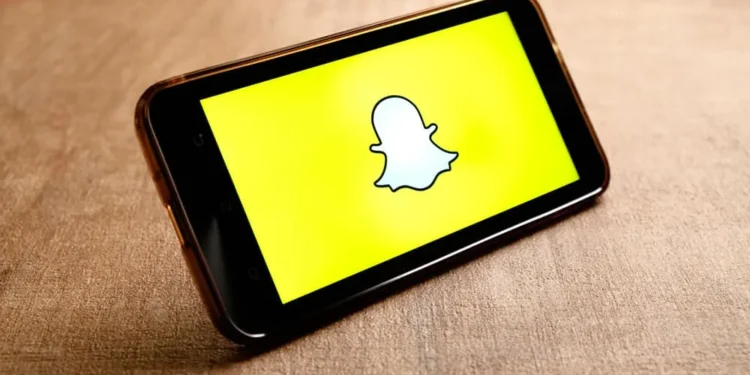Til å begynne med tillot Snapchat bare å legge ut bilder du tok fra appen. Hva om du hadde et bedårende bilde på galleriet ditt som du ønsket å legge ut?
Den gode nyheten er at du for øyeblikket kan laste opp bilder fra kamerarullen til Snapchat.
Så enten det er en morsom snap eller en klassisk selfie som er lagret på telefonens galleri, har du endelig frihet til å laste den opp.
Raskt svarDu må få tilgang til "minnene" på Snapchat -kontoen din for at du legger til en kamerarull til Snapchat -historien din. Når du åpner minneskjermen, kan du trykke på kamerarullen, slik at du kan bla gjennom målbildet og til slutt legge det til "min historie" for alle Snapchat -fansen din å se.
Hvis du ikke har noen anelse om hvordan du legger til en kamerarull til Snapchat -historien, er i dag din heldige dag. Denne guiden tilbyr en praktisk guide for å legge til kamerarullen din til Snapchat ved å tilby metoder for Android og iOS. La oss dykke inn!
Komme i gang med Snapchat -historier
Snapchat Story er en kul funksjon introdusert av Snapchat der hvem som helst kan laste opp noe til historien, og deres Snapchat -venner kan se den.
Hvis du har en offentlig Snapchat -konto, kan hvem som helst få tilgang til og se Snapchat -historien din. Imidlertid, hvis du setter Snapchat -kontoen din privat, er det bare vennene dine som kan se historien din.
Hvis du har en evne til å engasjere deg med vennene dine på nettet, er Snapchat -historien stedet for det. Du kan dele alt fra bilder til videoer; I dette tilfellet vil vi diskutere hvordan du deler kamerarullen.
Hvordan legge til kamerarull i Snapchat -historien
Alle har det perfekte bildet de vil gjerne dele med venner på nettet. Kanskje det er en selfie du tok mens du var på ferie eller på et eventyr. Vel, det er en måte å legge til bilder på galleriet ditt til Snapchat -historien din.
Dette er hvordan.
Bruker iOS
For iOS, bruk trinnene nedenfor:
- Åpne Snapchat -appen din fra startskjermen.
- Når den åpnes, sveip opp for å navigere til "minnene" .
- Når du er i "Minner", klikker du på alternativet "Camera Roll" . Du vil merke kamerarullen øverst til høyre og fremheve bilder fra telefonens lagring.
- Finn bildene eller videoene du vil dele fra kamerarullen og velg dem .
- Når du har valgt bildene eller videoen din, klikker du på Blue Arrow -ikonet nederst for å legge ut bildet.
- Til slutt, klikk på "min historie" -knappen når jeg blir bedt om å dele historien.
Når det er gjort, kan du få tilgang til det delte kamerarullbildet eller videoen på Snapchat -historien din, og alt publikum kan se det opplastede bildet eller videoen.
Bruker Android
For Android, bruk trinnene nedenfor.
Legge til en kamerarull til Snapchat på Android skiller seg litt fra iOS.
- Åpne Snapchat -appen din og få tilgang til kontoen din.
- Finn utløserknappen og klikk på gallerikonet som er ved siden av.
- Deretter kommer du til "Memories" -skjermen , der du kan legge til bilder eller videoer fra galleriet ditt.
- Klikk på "Camera Roll" øverst på "Memories" -skjermen.
- Galleriet ditt åpner opp, og her må du velge et bilde du ønsker å legge ut til Snapchat -historien din.
- Når du har valgt målbildene dine, klikker du på Del -ikonet nederst på skjermen, ikonet ser ut som en pil.
- Når du blir bedt om det, del det opplastede bildet eller videoen til "min historie" .
- Til slutt klikker du på pilikonet nederst for å fullføre å dele innlegget ditt på Snapchat -historien din.
Konklusjon
Å legge til kamerarullen din til Snapchat er en fin måte å velge de lagrede bildene dine for å dele med Snapchat -historien din.
Snapchat lar deg bruke kamerarullen til å laste opp bilder eller videoer, i motsetning til før, når du bare kunne laste opp bilder tatt på Snapchat.
Takket være denne guiden, forstår du nå hvordan du legger til en kamerarull til Snapchat -historien.
ofte stilte spørsmål
Er det mulig å dele et bilde fra galleriet mitt på Snapchat?
Ja, det er mulig. Snapchat lar for tiden folk legge til kamerarullen sin til Snapchat -historien. Når du har tilgang til kamerarullen, kan du se telefonens lagring og få tilgang til målbildet du ønsker å dele fra galleriet ditt. Vi har dekket den trinnvise måten å gjøre det på i artikkelen.
Hvordan kan jeg legge til kamerarullen min til Snapchat -historien?
For å legge til kamerarullen din til Snapchat -historien, må du få tilgang til "Memories" -delen på Snapchat -appen din, enten du bruker iOS eller Android. Når du har gjort det, vil du merke “Camera Roll” som vises øverst på skjermen, og fremheve bildene i galleriet ditt. Derfra kan du klikke på den og velge bilder eller videoer du ønsker å dele med Snapchat -historien din.